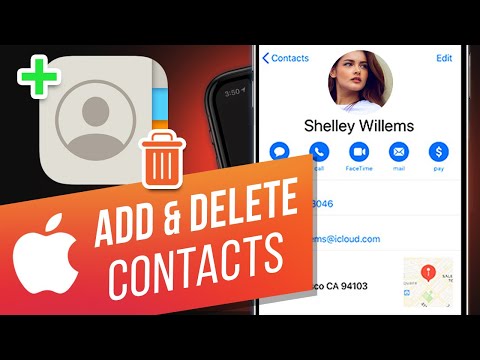თქვენი Google Play Store აპი არ თანამშრომლობს? Play Store– ის საკითხები შეიძლება მართლაც იმედგაცრუებული იყოს, განსაკუთრებით იმ შემთხვევაში, თუ თქვენი პროგრამები არ იტვირთება სწორად. არ ინერვიულოთ-ეს საკმაოდ გავრცელებული პრობლემაა, რომლის მოგვარებაც ადვილია. განაგრძეთ კითხვა, რომ გაიგოთ რამდენიმე ახალი რჩევა, ხრიკი და გატეხვა, რომლითაც შეგიძლიათ გამოიყენოთ თქვენი Google Play Store აპლიკაცია ხელახლა გასაშვებად.
ნაბიჯები
კითხვა 1 -დან 7 -დან: რატომ არ შემიძლია ჩამოტვირთო პროგრამები ჩემს Android- ზე?

ნაბიჯი 1. თქვენი ინტერნეტ კავშირი შეიძლება იყოს ცუდი
ნახეთ, აქვს თუ არა თქვენს მოწყობილობას მონაცემთა კარგი დაფარვა-თუ მხოლოდ 1 ბარი გაქვთ, თქვენი კავშირი შეიძლება არ იყოს საკმარისად ძლიერი გადმოტვირთვის მხარდასაჭერად. ოფიციალური Google Play დახმარების გვერდი გირჩევთ ჩამოტვირთოთ პროგრამები WiFi- სთან დაკავშირებისას, თუ ეს შესაძლებელია.
თუ თქვენ არ ხართ WiFi ცხელ წერტილთან ახლოს და არ გაქვთ კარგი მონაცემები, ჰკითხეთ მეგობარს ან ნათესავს, შეუძლია თუ არა მათი ტელეფონი პირად ცხელ წერტილად აქციოს

ნაბიჯი 2. თქვენ შეიძლება არ გქონდეთ საკმარისი ადგილი თქვენს მოწყობილობაზე ახალი აპლიკაციისთვის
გახსენით თქვენი მოწყობილობის "პარამეტრების" აპი და შემდეგ აირჩიეთ "შენახვის" ღილაკი. თუ თქვენს მოწყობილობას აქვს თავისუფალი ადგილი, აპმა შეიძლება შეწყვიტოს ჩამოტვირთვა. ამის გამოსასწორებლად, შეეხეთ „გაათავისუფლეთ სივრცე“ვარიანტს თქვენი მოწყობილობის „სივრცის ოდენობის“ქვეშ.

ნაბიჯი 3. აპლიკაცია შეიძლება არ იყოს თავსებადი თქვენს ტელეფონთან
თქვენი ტელეფონი არის ძველ მხარეს? სამწუხაროდ, მოძველებული ტექნიკა ვერ ახერხებს გარკვეული ახალი პროგრამების მხარდაჭერას, რაც შეიძლება იყოს თქვენი პრობლემის სათავე. ამის მოგვარება შეგიძლიათ Google Play მაღაზიის გარეთ აპის Android აპლიკაციის პაკეტის (APK) გადმოტვირთვით, მაგრამ თქვენ მაინც შეექმნებათ შეუთავსებლობის ბევრი პრობლემა.
APK გაძლევთ საშუალებას დააინსტალიროთ ახალი აპლიკაცია თქვენს ტელეფონში და საკმაოდ ჰგავს EXE ფაილს Windows კომპიუტერზე. უბრალოდ გაითვალისწინეთ, რომ ცალკეული ვებ – გვერდიდან APK– ების გადმოტვირთვა შეიძლება იყოს საშიში და შეიძლება თქვენი ტელეფონი საფრთხის ქვეშ დააყენოს გამოსასყიდის პროგრამამ ან სხვა სახის მავნე პროგრამებმა
შეკითხვა 2 -დან 7 -დან: როგორ გავასწორო Google Play კავშირის შეცდომები ჩემს ტელეფონში?

ნაბიჯი 1. გადატვირთეთ თქვენი ტელეფონი
ზოგიერთ შემთხვევაში, უბრალო გადატვირთვა არის ის, რაც გჭირდებათ იმისათვის, რომ თქვენი ინტერნეტ კავშირი კვლავ აღდგეს.

ნაბიჯი 2. შეამოწმეთ თქვენი მობილური მონაცემები სწორად მუშაობს
გადადით განყოფილებაში "უკაბელო და ქსელები" ან "კავშირები" თქვენი მოწყობილობის პარამეტრებში. ჩართეთ თქვენი მობილური მონაცემები-თუ ის მუდმივად გქონდათ, გადატვირთეთ. შემდეგ, მოძებნეთ რაიმე სახის მონაცემთა აბრევიატურა თქვენს მოწყობილობაზე სიგნალის ზოლების მახლობლად, მაგალითად 2G, 3G ან 4G. თუ თქვენ ვერ ხედავთ აბრევიატურას, სცადეთ სხვაგან გადაადგილება.
- შეიძლება დაგჭირდეთ თქვენი WiFi გამორთვა მონაცემების აბრევიატურა რომ ნახოთ.
- თქვენ ასევე შეგიძლიათ განათავსოთ თქვენი ტელეფონი თვითმფრინავის რეჟიმში 10 წამის განმავლობაში თქვენი მონაცემების კავშირის პრობლემის მოსაგვარებლად.
- თუ თქვენ გიჭირთ სტაბილური კავშირის დამყარება, სცადეთ გადართოთ მობილური მონაცემებისა და WiFi– ს გამოყენებას შორის.

ნაბიჯი 3. დარწმუნდით, რომ სწორად ხართ დაკავშირებული WiFi ქსელთან
აირჩიეთ "უკაბელო და ქსელები" ან "კავშირები" ვარიანტი თქვენი "პარამეტრების" აპლიკაციაში. შემდეგ, ეკრანზე დააჭირეთ Wi-Fi ვარიანტს. დარწმუნდით, რომ თქვენი Wi-Fi ჩართულია და რომ ხედავთ თავდახრილი, მომრგვალებული სამკუთხედს თქვენი მოწყობილობის ზედა ნაწილთან ახლოს.
თუ თქვენი WiFi არ თანამშრომლობს, სცადეთ გადატვირთოთ WiFi როუტერი თქვენს სახლში
მე –3 შეკითხვა 7 – დან: როგორ ვაიძულო Google Play განახლება თქვენს ტელეფონში?

ნაბიჯი 1. ამოიღეთ და დააინსტალირეთ თქვენი Google Play მაღაზიის განახლებები
ორმაგად შეამოწმეთ, რომ Wi-Fi- თან ხართ დაკავშირებული და გადადით თქვენი მოწყობილობის პარამეტრების აპში. შემდეგ იპოვეთ "Google Play Store" ვარიანტი "პროგრამები და შეტყობინებები" განყოფილებაში. შეარჩიეთ 3 ვერტიკალური წერტილის ხატი თქვენი ეკრანის ზედა ნაწილში, რომელმაც უნდა შექმნას "განახლებების დეინსტალაციის" ვარიანტი. დააჭირეთ ღილაკს "OK", რომ აღადგინოთ თქვენი Play Store ქარხნულ ვერსიაზე და შემდეგ გადმოტვირთოთ სასურველი აპლიკაცია.
კითხვა 4 -დან 7 -დან: როგორ იცით, რომ Google Play განახლებულია?

ნაბიჯი 1. გადადით "პროგრამები და შეტყობინებები" განყოფილებაში თქვენს პარამეტრებში
ზოგიერთ მოწყობილობაზე ეს ვარიანტი შეიძლება წაიკითხოს მხოლოდ როგორც "პროგრამები".

ნაბიჯი 2. დააჭირეთ ღილაკს "იხილეთ ყველა აპლიკაცია", "Google Play services" და "Advanced"
"მოწინავე" გვერდიდან თქვენ უნდა ნახოთ ან "აპლიკაციის დეტალები" ვარიანტი ან "აპლიკაციის დეტალები მაღაზიაში". შეეხეთ ამ ყუთს Google Play Store– ზე გადამისამართებისთვის.

ნაბიჯი 3. ნახეთ, ამბობს თუ არა თქვენი აპლიკაცია „ინსტალაცია“, „განახლება“ან „გამორთვა“
შეხედეთ ეკრანის ზედა მარჯვენა კუთხეს, პირდაპირ "Google Play Services" და "Google LLC". თქვენ უნდა ნახოთ მწვანე "ინსტალაცია" ან "განახლება" ღილაკი, თუ თქვენი აპლიკაცია არ არის განახლებული. თუ თქვენი აპლიკაცია კარგადაა წასული, თქვენ შეძლებთ დააჭიროთ მხოლოდ ღილაკს "გამორთვა".
შეკითხვა 5 – დან 7 – დან: რა მოხდება, თუ Google Play Store– ში გავწმინდე ქეში?

ნაბიჯი 1. თქვენი მოწყობილობა და Google Play აპლიკაცია შეიძლება ცოტა უფრო სწრაფად მუშაობდეს
როდესაც ჩამოტვირთავთ ახალ პროგრამებს, Google Play ავითარებს სპეციალურ ფონურ ინფორმაციას, რომელიც პირდაპირ გადადის საიდუმლო ქეში. მიუხედავად იმისა, რომ ეს მონაცემები თქვენი Google Play აპის ოპტიმიზაციას უწყობს ხელს, ძალიან ბევრმა შეგროვებულმა მონაცემმა შეიძლება გამოიწვიოს თქვენი აპების მაღაზიის ჩამორჩენა ან თუნდაც გაყინვა. საბედნიეროდ, თქვენი Google Play Store ქეში გაწმენდას შეუძლია გაგიადვილოთ უფრო სწრაფად და მარტივად ახალი აპების მიღება დამატებითი თავის ტკივილის გარეშე.
Google Play დახმარების გვერდი არ გვთავაზობს კონკრეტულ სახელმძღვანელოს Chromebook– ზე თქვენი Google Play Store აპისთვის ქეში გაწმენდის შესახებ. თუმცა, თქვენ შეგიძლიათ გაასუფთაოთ თქვენი ზოგადი ქეში თქვენი Google Chrome ბრაუზერის საშუალებით

ნაბიჯი 2. განაახლეთ თქვენი ტელეფონი თქვენი Play Store აპის მონაცემებისა და ქეშის გასუფთავებით
დააჭირეთ ღილაკს "პროგრამები" და "Google Play Store" თქვენი ტელეფონის ნაგულისხმევი "პარამეტრების" აპლიკაციით. იქიდან, დააჭირეთ ღილაკს "შენახვა", "გასუფთავების ქეში" და "მონაცემების გასუფთავება" პარამეტრებთან ერთად.
თქვენ ასევე შეგიძლიათ გაასუფთაოთ თქვენი ქეში და მონაცემები ტელეფონზე ჩამოტვირთვების მენეჯერიდან და Google Play სერვისებიდან. თქვენს პარამეტრების აპში დააჭირეთ ღილაკს "პროგრამები და შეტყობინებები", ასევე "პროგრამის ინფორმაცია" ან "ყველა პროგრამის ნახვა". იქიდან, შეეხეთ 3-წერტილიან ხატულას და დააჭირეთ ღილაკს "სისტემის ჩვენება", "ჩამოტვირთვის მენეჯერი" ან "Google Play Services", ასევე "Storage" ან "Storage and cache" და "Clear cache", ისევე როგორც " მეხსიერების გასუფთავება "," ყველა მონაცემის გასუფთავება "და" OK ". მას შემდეგ რაც ყველაფერი გასუფთავდება, დაბრუნდით Google Play Store- ში და ხელახლა ჩამოტვირთეთ თქვენი აპლიკაცია

ნაბიჯი 3. გაასუფთავეთ თქვენი Amazon Fire ტაბლეტის ქეში, თუ თქვენ გაქვთ პრობლემები
შეეხეთ „პროგრამებს და შეტყობინებებს“„პარამეტრების“აპში, „ყველა პროგრამის მართვის“ან „ყველა… პროგრამის ნახვას“ერთად. შემდეგ, შეეხეთ "Google Play Store", "Storage", "Clear Data" ან "Clear Storage" ერთად "Clear Cache".
კითხვა 6 -დან 7 -დან: რატომ ვერ ვპოულობ აპების მაღაზიაში გარკვეულ პროგრამებს?

ნაბიჯი 1. აპლიკაცია დაბლოკილია რეგიონში
რეგიონის ჩაკეტვა ხდება სხვადასხვა მიზეზის გამო-ზოგჯერ მთავრობა ზღუდავს პროგრამებს მათ ქვეყანაში ან პროგრამის შემქმნელი არ გასცემს გლობალურ გამოშვებას. თუ ეს ასეა, თქვენ უნდა გადმოწეროთ აპლიკაციის APK Google Play Store– ის გარეთ და დაუკავშიროთ თქვენი ტელეფონი ვირტუალურ პირად ქსელს (VPN).
VPN გთავაზობთ დამატებით კონფიდენციალურობას და დაცვას ონლაინ რეჟიმში ყოფნისას და შეუძლია მიბაძოს IP მისამართს სხვა ქვეყნიდან. მაგალითად, თუ პროგრამა არის გაერთიანებული სამეფოს რეგიონში ჩაკეტილი, თქვენ უნდა დაუკავშირდეთ გაერთიანებულ სამეფოს სერვერს VPN– ის საშუალებით

ნაბიჯი 2. აპლიკაცია მწარმოებლის სპეციფიკურია
ზოგიერთი აპლიკაცია შექმნილია მხოლოდ გარკვეული ტიპის ტელეფონებთან მუშაობისთვის. საბედნიეროდ, თქვენ არ გჭირდებათ ეს პროგრამები, თუ თქვენი ტელეფონი არ არის დამზადებული ამ მწარმოებლის მიერ.
მაგალითად, Samsung ქმნის პროგრამების ერთობლიობას, რომელიც განკუთვნილია სპეციალურად Samsung ტელეფონებისთვის
კითხვა 7 -დან 7: რა მოხდება, თუ Google Play მაინც არ იმუშავებს?

ნაბიჯი 1. გადატვირთეთ პროგრამები თქვენს მოწყობილობაზე
"Sideloading" არის ლამაზი ტერმინი სიტყვა ჩამოტვირთვების პროგრამების გარეშე Google Play Store. მიუხედავად იმისა, რომ ეს ვარიანტი გთავაზობთ უამრავ მოქნილობას და თავისუფლებას, ის ასევე აყენებს თქვენ და თქვენს მოწყობილობას მავნე პროგრამების რისკის ქვეშ. თუ კვლავ გინდათ გვერდითი ჩატვირთვა სცადოთ, შედით თქვენს "პარამეტრების" აპში და დააჭირეთ "პროგრამები და შეტყობინებები", "გაფართოებული", "უცნობი პროგრამების დაყენებას" და "უცნობი პროგრამების დაყენებას". შემდეგ, ეწვიეთ სანდო საიტს, როგორიცაა APKMirror ან F-Droid, რომ დაიწყოთ თქვენი პროგრამების ჩამოტვირთვა.
- Android TV– ზე გვერდითი გადატვირთვისთვის აირჩიეთ „პარამეტრების“აპი, „უსაფრთხოება და შეზღუდვები“ერთად. შემდეგ გადართეთ "უცნობი წყაროები" ვარიანტი გამორთვაზე. იქიდან გამოიყენეთ ისეთი აპლიკაცია, როგორიცაა X-plore ფაილ მენეჯერის ES File Explorer Manager, რომელიც დაგეხმარებათ APK– ების თქვენს ტელევიზორში გადატანაში.
- Amazon Fire TV– ზე, აირჩიეთ „მოწყობილობა“ვარიანტი თქვენს „პარამეტრების“აპში. იქიდან აირჩიეთ "დეველოპერის პარამეტრები" და გადადით "უცნობი წყაროების პროგრამების" პარამეტრზე.
- თუ თქვენ გაქვთ Amazon Fire ტაბლეტი, გახსენით "პერსონალური", "უსაფრთხოება" და "გაფართოებული" პარამეტრები თქვენს "პარამეტრების" აპლიკაციაში.